Apple Watch Ultraユーザガイド
- ようこそ
- 新機能
-
- Apple Watch Ultraのジェスチャ
- ダブルタップを使って一般的な操作を実行する
- Apple Watch Ultraを設定してiPhoneとペアリングする
- 複数のApple Watchを設定する
- Apple Watch Ultraを新しいiPhoneにペアリングする
- Apple Watch Ultraでアクションボタンの機能を選択する
- Apple Watchアプリ
- Apple Watch Ultraを充電する
- Apple Watch Ultraの電源を入れる/スリープを解除する
- Apple Watch Ultraをロックする/ロック解除する
- Apple Watch Ultra上の言語と向きを変更する
- Apple Watchのバンドを取り外す/交換する/装着する
-
- Apple Watch Ultraのアプリ
- アプリを開く
- アプリを整理する
- ほかのアプリを入手する
- 時刻を確認する
- ステータスアイコン
- コントロールセンター
- 集中モードを使う
- 明るさ、テキストサイズ、サウンド、および触覚を調整する
- 通知を表示する/通知に応答する
- 通知設定を変更する
- スマートスタックを使ってタイムリーなウィジェットを表示する
- Apple IDを管理する
- ショートカットを使う
- 日光下の時間を確認する
- 「手洗い」を設定する
- Apple Watch UltraをWi-Fiネットワークに接続する
- Bluetoothヘッドフォンまたはスピーカーに接続する
- Handoffを使ってApple Watch Ultraからタスクを引き継ぐ
- MacのロックをApple Watch Ultraで解除する
- iPhoneのロックをApple Watch Ultraで解除する
- ペアリングされたiPhoneなしでApple Watch Ultraを使う
- Apple Watch Ultraでモバイル通信サービスを設定して使用する
-
- VoiceOver
- VoiceOverを使ってApple Watch Ultraを設定する
- VoiceOverを使ってApple Watch Ultraの基本的な操作を実行する
- Apple Watchのミラーリング
- 近くのデバイスを操作する
- AssistiveTouch
- 点字ディスプレイを使用する
- Bluetoothキーボードを使用する
- ズーム機能
- 触覚フィードバックで時刻を確認する
- テキストのサイズなどのビジュアル設定を調整する
- 運動能力設定を調整する
- RTTを設定して使用する
- アクセシビリティのオーディオ設定
- 入力して読み上げる
- Siriでアクセシビリティ機能を使用する
- アクセシビリティショートカット
- 著作権
Apple Fitness+でカスタムプランを作成する
スケジュールに合ったカスタムプランを作成することで、フィットネスのゴール達成を順調に進めることができます。HIIT、ヨガ、筋力トレーニング、メディテーションなどのさまざまなアクティビティをカスタムプランに追加できます。
カスタムプランを作成する
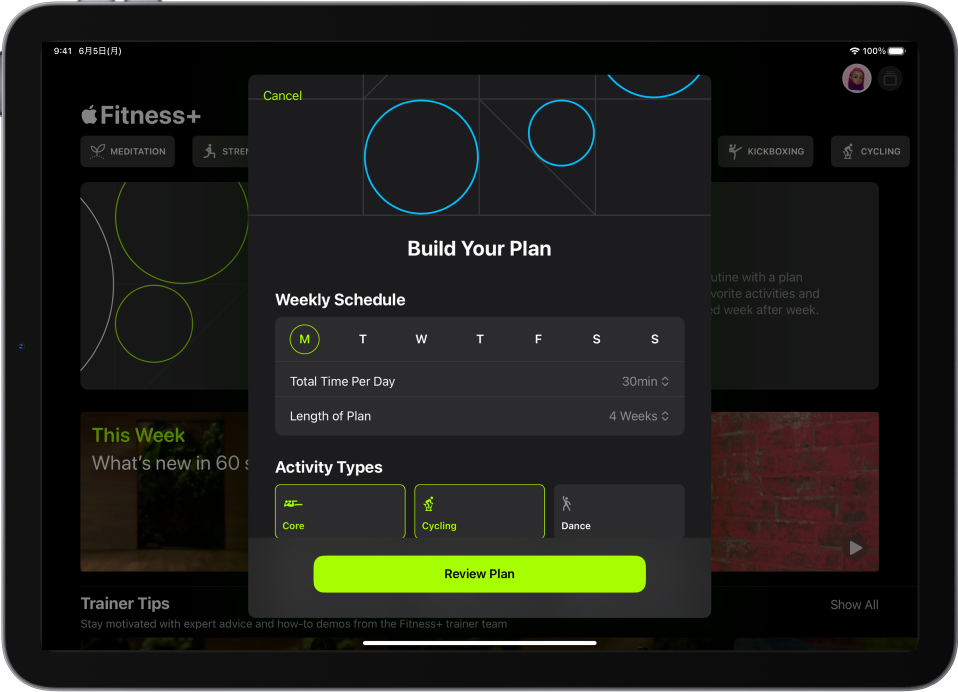
iPhoneまたはiPadでフィットネスアプリを開きます。次に、iPhoneを使用している場合は、「Fitness+」をタップします。
「プランを作成」をタップしてから、以下のいずれかを行います:
週ごとのスケジュールを選択する: ワークアウトをしたい曜日をタップします。
ワークアウトの合計所要時間を選択する: 「1日あたりの合計時間」の横にある合計時間をタップします。
プランの利用期間を選択する: 「プランの長さ」の横にある継続時間をタップします。
実行したいアクティビティの種類を選択する: 最大5つのアクティビティをタップします。
注記: カスタムプランにもっと多くのアクティビティを追加したい場合は、ワークアウトの合計時間や、ワークアウトをする曜日を増やす必要があるかもしれません。
「プランを確認」をタップしてから、以下のいずれかを行います:
プランを開始するタイミングを選ぶ: 「プランを確認」の下で開始日時をタップします。
プラン内のアクティビティを変更する: 毎週のスケジュールを左にスワイプして、プランに含まれるアクティビティの種類を確認します。
アクティビティをタップして、アクティビティの種類と設定を変更してから、「アップデート」をタップします。
アクティビティをプランに追加する: プランに追加したいアクティビティがある場合は、その日付を左にスワイプし、「追加」をタップします。アクティビティをタップして、アクティビティの種類と設定を変更してから、「追加」をタップします。
トレイナーとミュージックを選択する: 「トレーナー」と「ミュージック」をタップして、プランで使用したいトレーナーとミュージックの種類を選択します。
終わったら、「プランを作成」をタップします。
カスタムプランを変更する
カスタムプランの作成後、好みに合わせて選択されたアクティビティを変更できます。
iPhoneまたはiPadでフィットネスアプリを開きます。次に、iPhoneを使用している場合は、「Fitness+」をタップします。
「プランを表示」をタップしてから、以下のいずれかを行います:
カスタムプランの名前を変更する:
 をタップしてから、「プラン名を変更」をタップします。
をタップしてから、「プラン名を変更」をタップします。カスタムプラン内のワークアウトを確認する: 左にスワイプして、毎週のプランとして予定されているすべてのアクティビティを表示します。
ワークアウトを変更する: アクティビティの横にある
 をタップしてから、新しいワークアウトをタップして変更します。
をタップしてから、新しいワークアウトをタップして変更します。注記: ワークアウトの入れ替えができるのは、アクティビティが予定されている日のみです。
カスタムプランを開始する
iPhoneまたはiPadでフィットネスアプリを開きます。次に、iPhoneを使用している場合は、「Fitness+」をタップします。
「あなたのプラン」の下の「開始」ボタンをタップしてから、
 をタップします。
をタップします。
注記: カスタムプランを開始すると、iPhoneに開始のリマインダーが届きます。詳しくは、iPhoneの「フィットネス」で通知をカスタマイズするを参照してください。
カスタムプランを削除する
iPhoneまたはiPadでフィットネスアプリを開きます。次に、iPhoneを使用している場合は、「Fitness+」をタップします。
「プランを表示」をタップし、
 をタップしてから、「プランを終了」をタップします。
をタップしてから、「プランを終了」をタップします。
カスタムプランは、削除したあといつでも再開できます。「マイライブラリ」まで下にスクロールし、「カスタムプラン」をタップし、「前のカスタムプラン」の下にあるプランをタップしてから、「プランを繰り返す」をタップします。